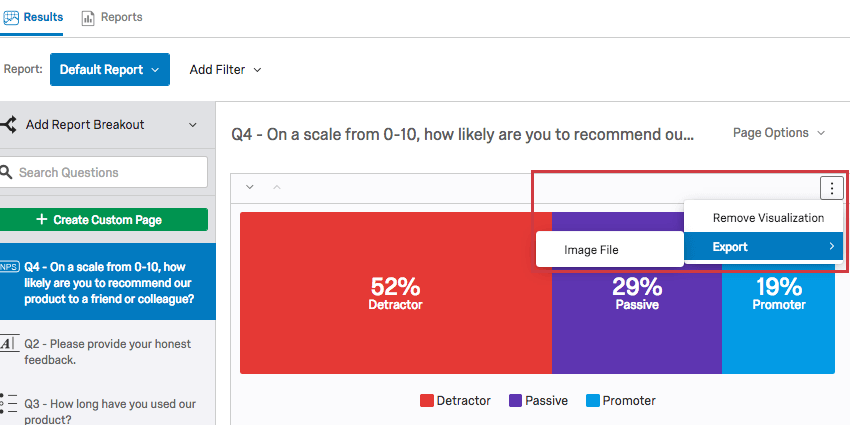Exportação de resultados-relatórios
Qdica: Há uma nova versão do Resultados disponível. Para optar por usar os novos painéis de Resultados, navegue até a guia Resultados e clique em Experimente agora. 

Sobre a exportação de resultados-relatórios
O Qualtrics lhe oferece várias opções diferentes para exportar o material criado em seu Seção de Resultados . Você pode exportar todo o seu relatório de resultados, uma única página ou visualizações individuais para vários formatos.
Exportação de um relatório de resultados
Você pode exportar todas as suas páginas personalizadas e páginas de perguntas de uma só vez para um documento PDF, Word, Powerpoint ou CSV. Você também pode visualizar as exportações anteriores que concluiu e baixá-las novamente.
Para exportar seu relatório de resultados
- Navegue até a seção Resultados.
- Clique em Compartilhar relatório.
- Selecione o tipo de arquivo para o qual deseja exportar.
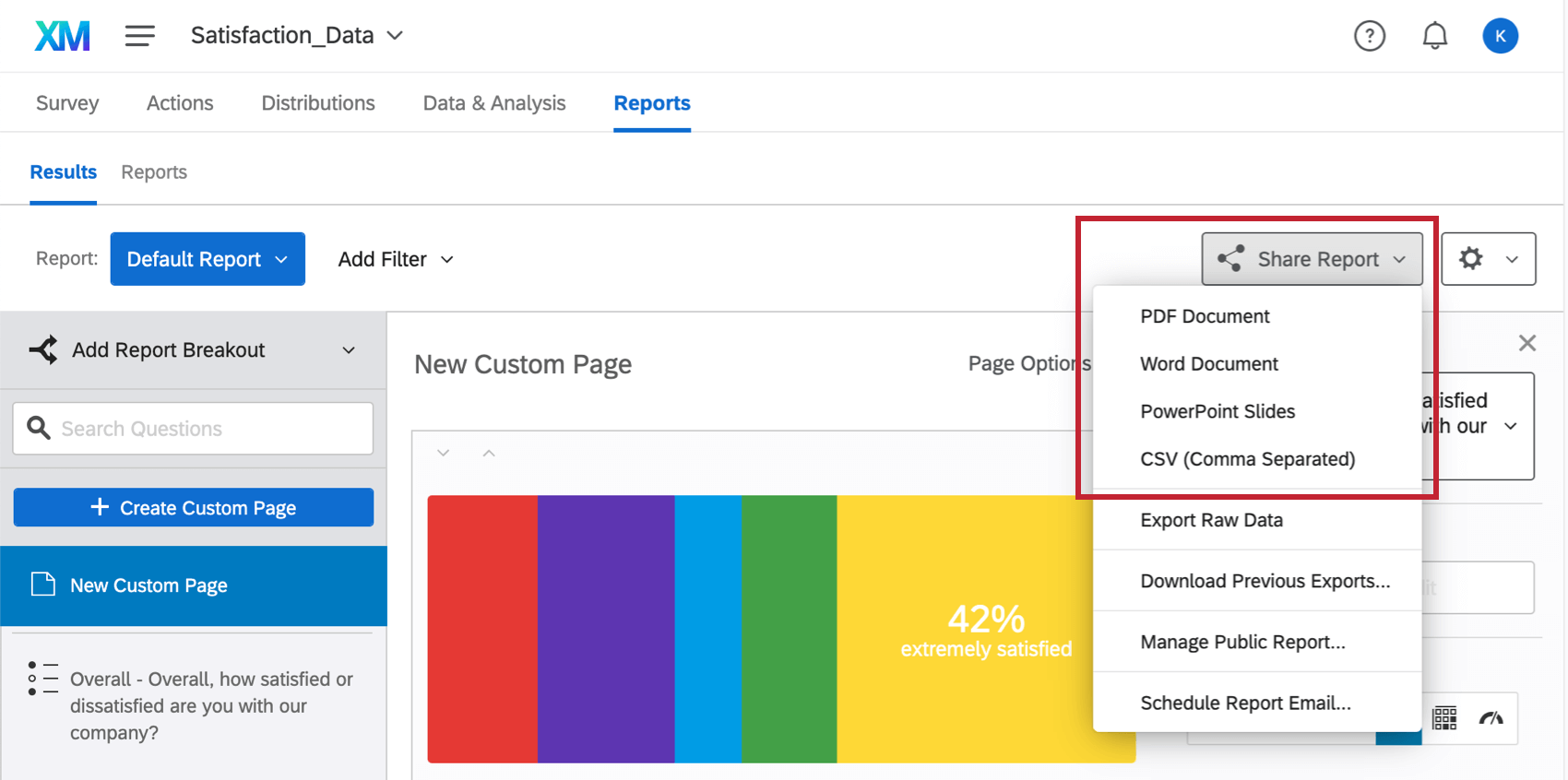 Qdica: Selecionar Exportar dados brutos o levará à guia Dados & amp; Análise, onde é possível exportar cada resposta pesquisa em uma planilha, em vez de fazer download dos relatórios de resultados agregados.
Qdica: Selecionar Exportar dados brutos o levará à guia Dados & amp; Análise, onde é possível exportar cada resposta pesquisa em uma planilha, em vez de fazer download dos relatórios de resultados agregados. - Selecione quais páginas personalizadas e páginas do seu relatório você gostaria de exportar (por padrão, todas estão selecionadas).
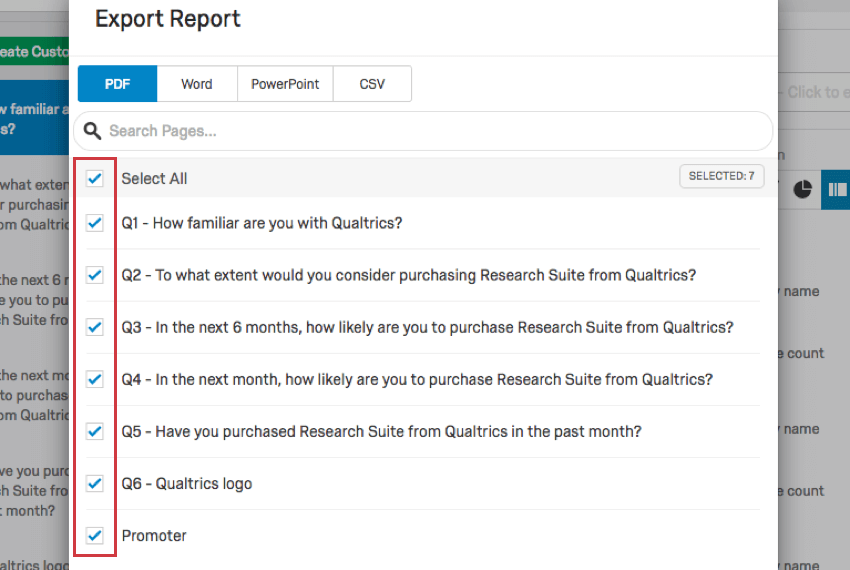
- Clique em Exportar páginas.
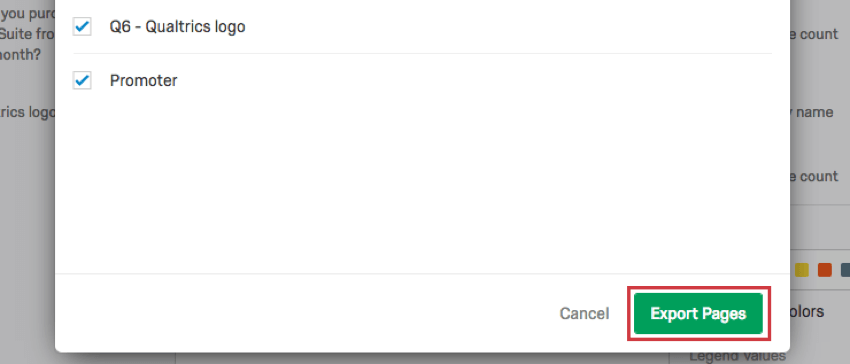
- Clique em Download à esquerda de sua exportação.
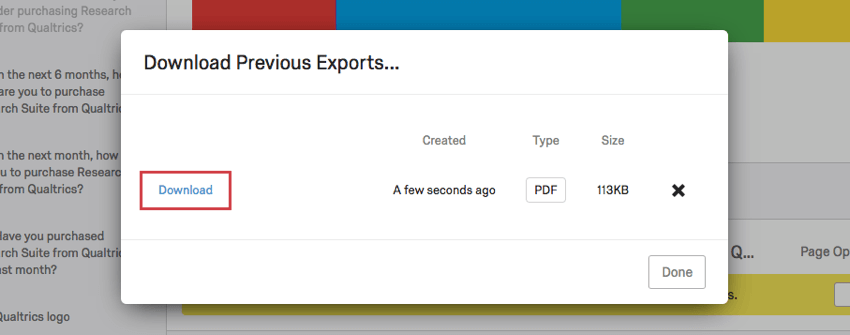
Para fazer o download de exportações anteriores
Se você baixou recentemente seu relatório de resultados e deseja economizar tempo, pode localizar a exportação e baixá-la novamente.
- Navegue até a seção Resultados.
- Clique em Compartilhar relatório.
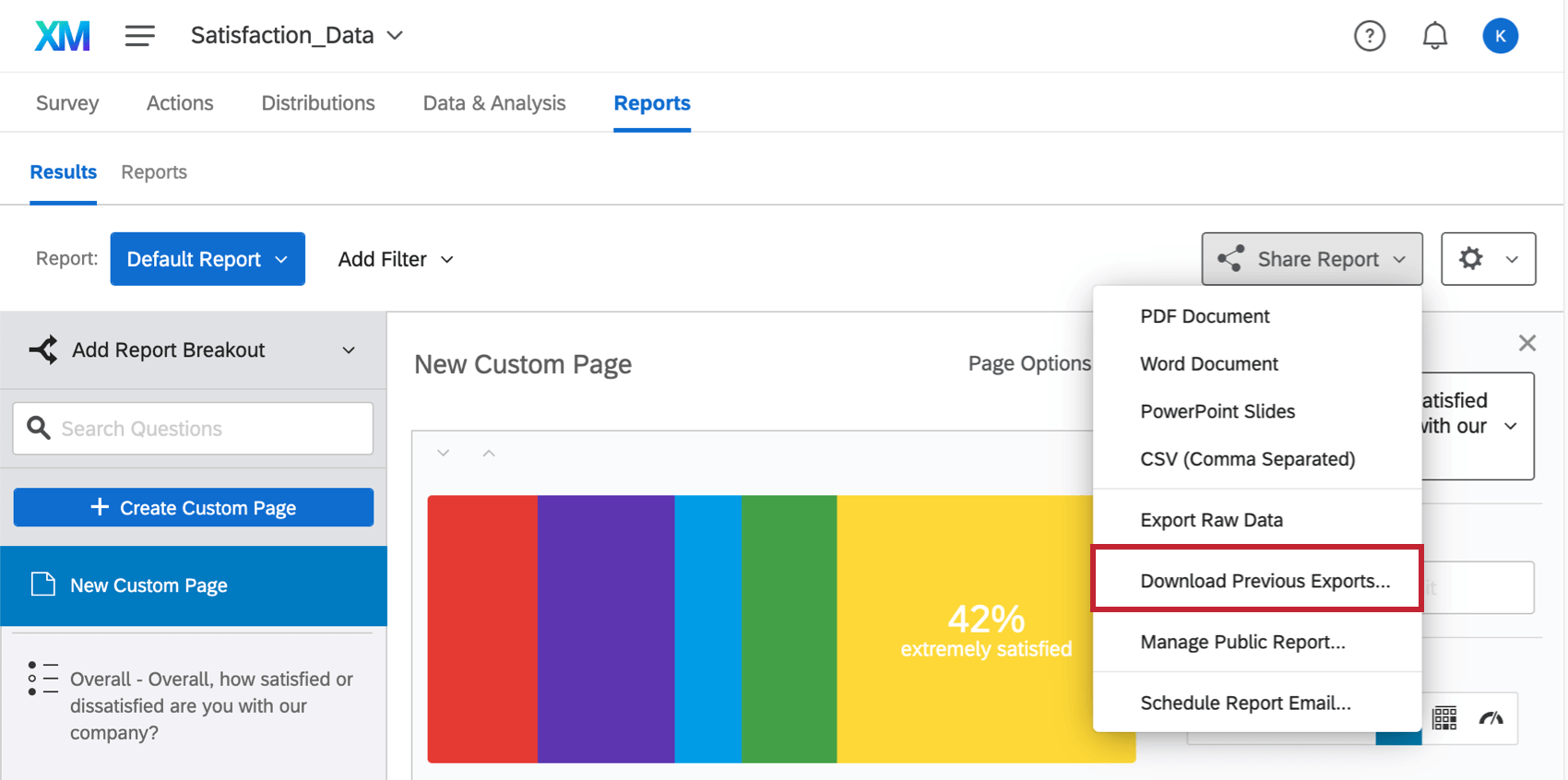
- Selecione Download Previous Exports (Baixar exportações anteriores).
- Clique em Download para a exportação que você deseja recuperar.
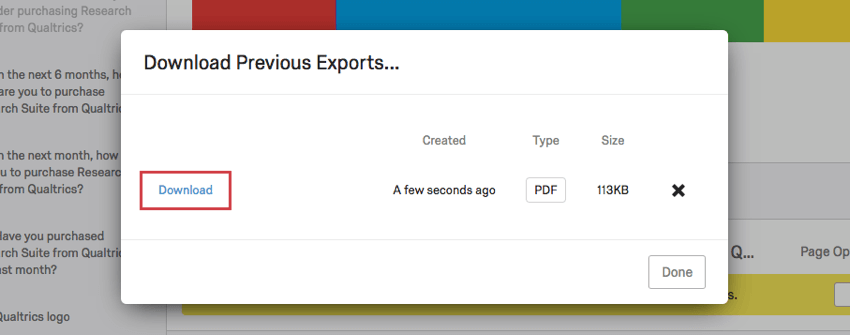
Qdica: essa exportação incluirá apenas os dados existentes no momento em que a exportação foi gerada e não refletirá nenhuma alteração que você tenha feito no relatório de resultados desde então.
Exportação de uma página
- Na barra lateral de navegação, localize a página que deseja exportar. Clique nele para ir rapidamente para lá.
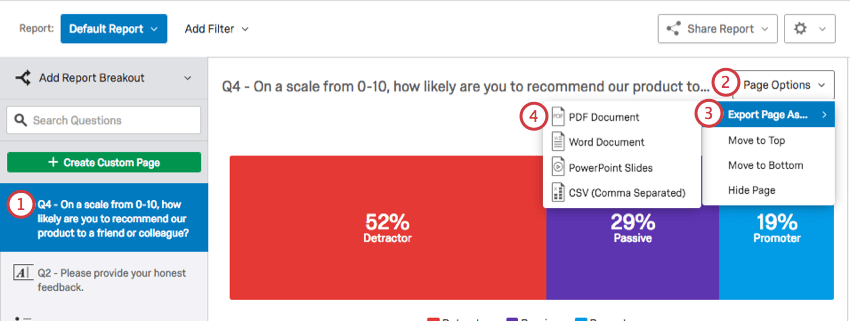
- Clique em Page Options.
- Selecione Exportar página como e selecione o tipo de arquivo para o qual deseja exportar.
- Clique em Download à esquerda de sua exportação.
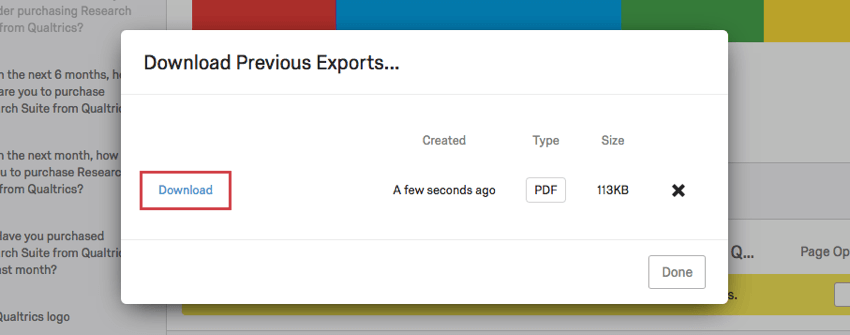
Exportação de uma Visualização
- Navegue até a visualização que você deseja exportar. Clique nele ou passe o mouse sobre ele.
- Clique no ícone de opções no canto superior direito.
- Clique em Exportar.
- Selecione Arquivo Imagem.
Depois de clicar nessa opção, sua visualização será automaticamente baixada para o computador como um arquivo PNG.